Remediați roata mouse-ului care nu defilează corect
Publicat: 2021-09-25
Mouse-ul este una dintre cele mai importante componente ale computerului dumneavoastră. Sistemul dvs. are o rotiță prin care puteți derula rapid în sus sau în jos pentru a naviga în pagini și documente. De cele mai multe ori, defilarea funcționează lină și fin. Cu toate acestea, uneori, roata mouse-ului se poate comporta neregulat. De exemplu, rotița de defilare a mouse-ului sare în sus și în jos sau derulează în mod greșit. În acest ghid, vom discuta despre diferite metode de a remedia problema derulării necorespunzătoare a roții mouse-ului în PC-ul cu Windows 10.

Cuprins
- 8 moduri de a remedia roata mouse-ului care nu defilează corect
- Depanare preliminară
- Metoda 1: curățați mouse-ul
- Metoda 2: Actualizați driverele mouse-ului
- Metoda 3: Reinstalați driverele mouse-ului
- Metoda 4: Modificați setările de defilare a mouse-ului
- Metoda 5: Dezactivați indicatorul în timp ce introduceți text
- Metoda 6: rulați instrumentul de depanare a mouse-ului
- Metoda 7: Actualizați aplicația/browserul (dacă este cazul)
- Metoda 8: dezactivați modul tabletă (dacă este cazul)
8 moduri de a remedia roata mouse-ului care nu defilează corect
Rotița mouse-ului dvs. sare de obicei când o derulați în jos. Atât desktop-urile, cât și laptopurile se confruntă cu aceeași problemă. Se poate datora mai multor motive, cum ar fi probleme în drivere, touchpad al laptopului sau mouse-ul însuși. Prin urmare, înainte de a trece la metode, să încercăm mai întâi pașii de bază de depanare enumerați mai jos.
Depanare preliminară
1. Reporniți computerul: Această tehnică simplă încercată și testată rezolvă cu ușurință erori și erori minore.
2. Încercați să conectați mouse-ul la un alt port USB al sistemului dumneavoastră. Este posibil să existe o eroare la portul dvs., care poate declanșa o problemă de defilare a mouse-ului în sus și în jos.
3. Înlocuiți bateriile vechi cu altele noi, dacă utilizați un mouse fără fir.
4. În cele din urmă, încercați să defilați mouse-ul într- un alt program, cum ar fi Notepad sau Microsoft Word. Dacă funcționează, atunci ar putea exista o problemă cu aplicația pe care o utilizați.
Metoda 1: curățați mouse-ul
De obicei, praful începe să se acumuleze în golurile roții de defilare atunci când nu ați folosit mouse-ul de mult timp. Acest lucru va declanșa probleme de defilare și puteți rezolva pur și simplu acest lucru suflând aer în golurile roții de defilare.
Notă: nu trebuie să deschideți mouse-ul și să-l curățați. Aveți grijă să nu deteriorați componentele interne ale mouse-ului.
1. Doar suflați aer în golurile din jurul roții de defilare.
2. Dacă acest lucru nu funcționează, atunci rotiți rotița de defilare când suflați aerul.
3. Puteți folosi, de asemenea, un agent de curățare a pompei de aer din cauciuc pentru a sufla aer în goluri.
4. Alternativ, puteți utiliza un filtru de aer comprimat pentru a curăța orificiile de ventilație ale mouse-ului.

Metoda 2: Actualizați driverele mouse-ului
Puteți remedia problemele asociate cu mouse-ul actualizând driverele Mouse, așa cum se explică mai jos:
1. Apăsați tasta Windows și tastați Manager dispozitive în bara de căutare .
2. Acum, deschideți Manager dispozitive din rezultatele căutării, așa cum se arată.
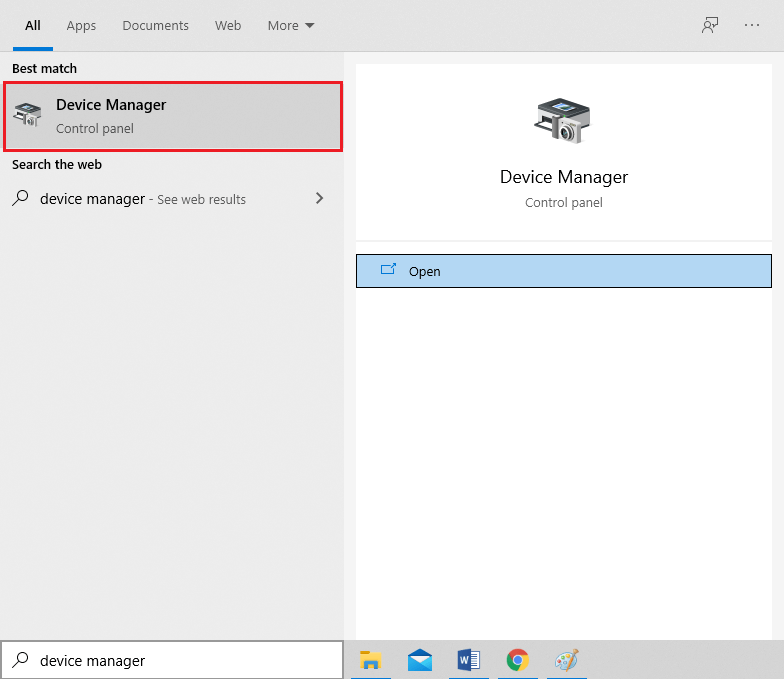
3. Faceți clic pe săgeata la dreapta de lângă Mouse și alte dispozitive de indicare .
4. Acum, faceți clic dreapta pe mouse (mouse compatibil HID) și selectați Actualizare driver , așa cum este ilustrat.
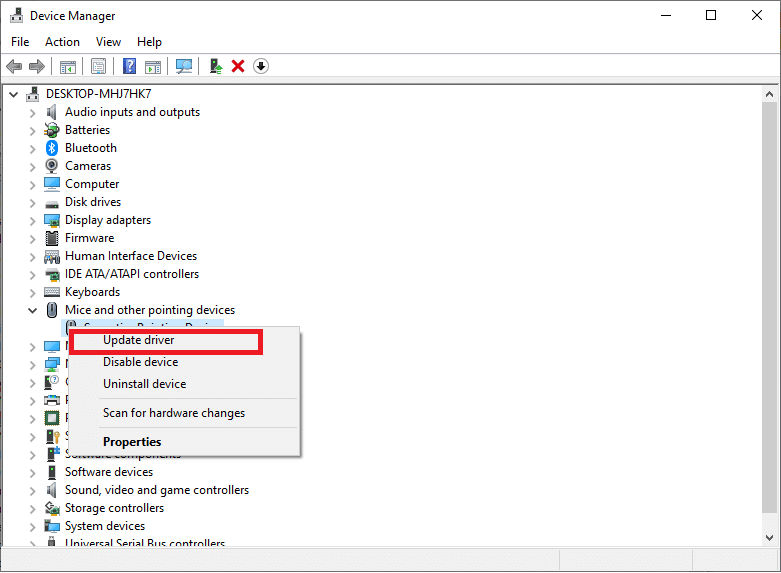
5. Apoi, faceți clic pe Căutare automată a driverelor pentru a permite Windows să caute singur cele mai recente drivere.

6A. Acum, driverele se vor actualiza la cea mai recentă versiune, dacă nu sunt actualizate.
6B. Dacă sunt deja într-o etapă de actualizare, pe ecran se afișează: Cele mai bune drivere pentru dispozitivul dvs. sunt deja instalate . Faceți clic pe Închidere pentru a ieși din fereastră.
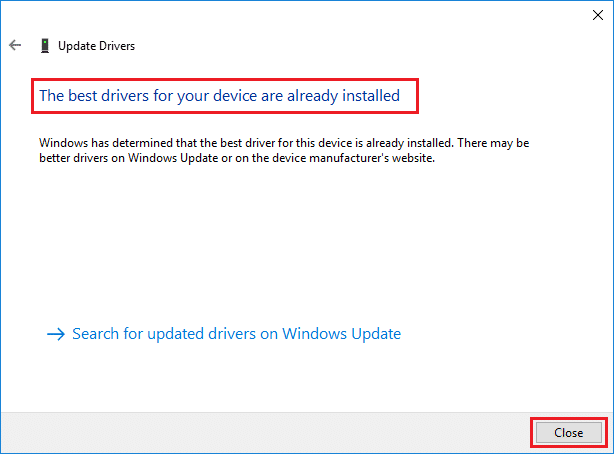
7. Reporniți computerul și verificați dacă roata de defilare a mouse-ului sare în sus și în jos problema este rezolvată.
Notă: Dacă actualizarea driverului nu vă oferă o remediere, faceți clic dreapta pe mouse și navigați la Proprietăți . Apoi, comutați la fila Driver și selectați opțiunea Roll Back Driver . În cele din urmă, faceți clic pe OK și reporniți sistemul.
Citiți și: Cum să remediați întârzierea mouse-ului pe Windows 10
Metoda 3: Reinstalați driverele mouse-ului
Dacă actualizarea driverelor Mice sau refacerea actualizărilor nu a funcționat pentru dvs., atunci reinstalarea acestora este cea mai bună opțiune.
1. Lansați Managerul de dispozitive și extindeți Mouse și alte dispozitive de indicare utilizând pașii menționați mai sus.
2. Faceți clic dreapta pe mouse-ul compatibil HID și selectați Uninstall device , după cum este ilustrat mai jos.
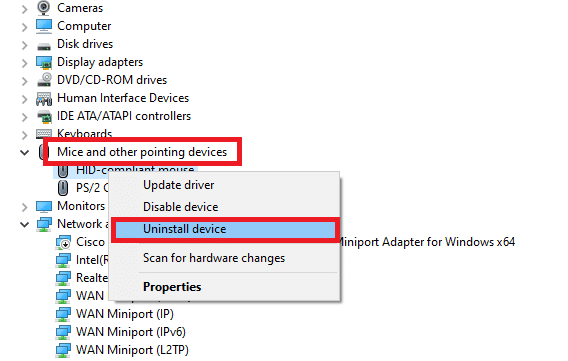
3. Confirmați promptul de avertizare afișat pe ecran făcând clic pe Dezinstalare .

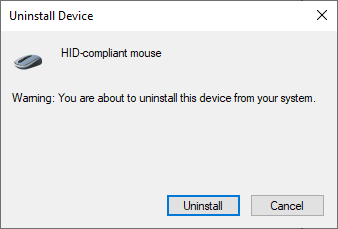
4. Descărcați manual driverele de pe dispozitivul dvs. de pe site-ul web al producătorului.
5. Apoi, urmați instrucțiunile de pe ecran pentru a instala driverul și a rula executabilul.
Notă : Când instalați un driver nou pe dispozitivul dvs., sistemul dumneavoastră se poate reporni de mai multe ori.
6. În cele din urmă, reporniți computerul și mouse-ul ar trebui să funcționeze bine.
Metoda 4: Modificați setările de defilare a mouse-ului
Puteți remedia problema derulării necorespunzătoare a roții mouse-ului modificând numărul de linii derulate la un moment dat . După modificarea acestei setări, nu ar trebui să vă confruntați cu problema derulării mouse-ului în sus și în jos. Urmați pașii menționați mai jos pentru a face acest lucru:
1. Apăsați tasta Windows și lansați Panoul de control de aici.
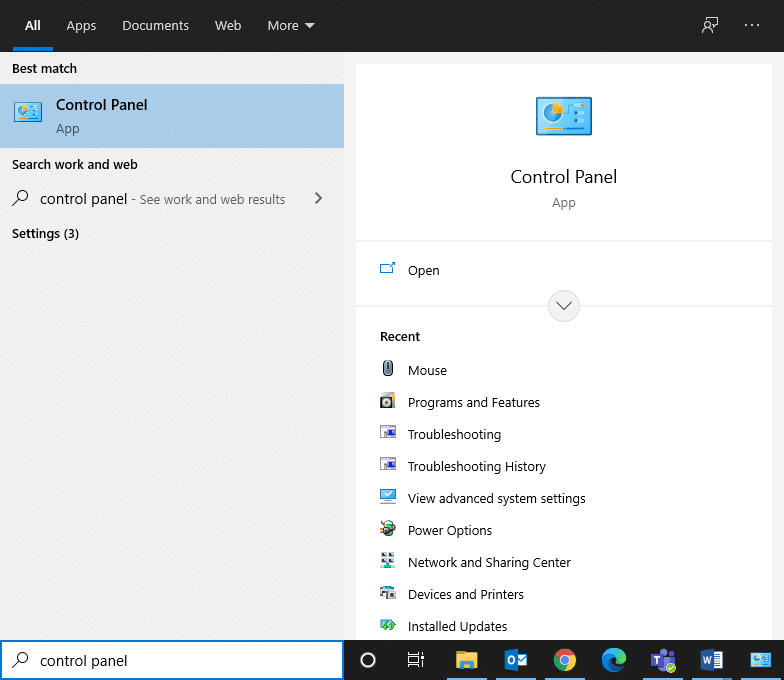
2. Faceți dublu clic pe Mouse , așa cum se arată mai jos.
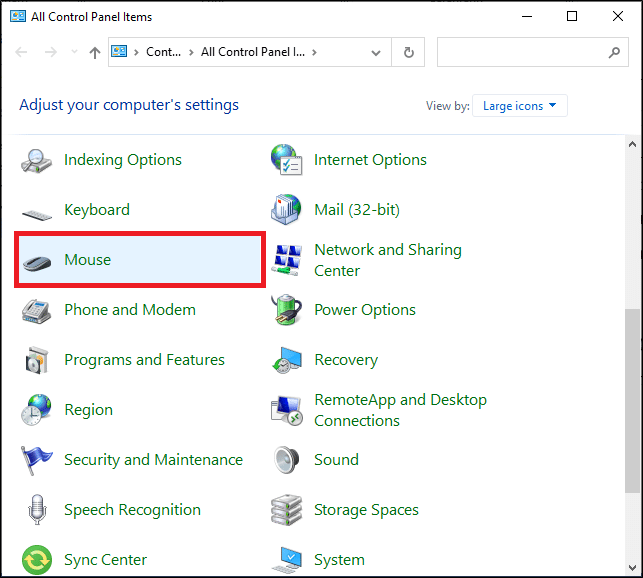
3. Comutați la fila Roată din fereastra Proprietăți mouse .
4. Acum, setați valoarea numerică la 5 sau mai mult în Următorul număr de linii la un moment dat, sub Defilare verticală .
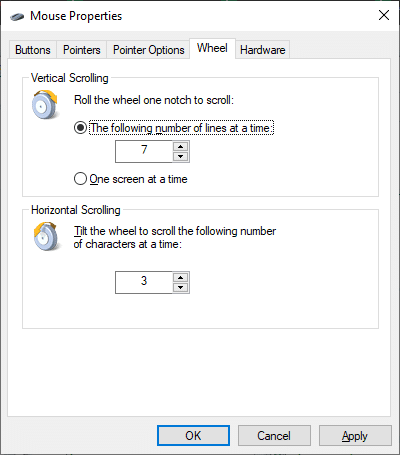
5. În cele din urmă, faceți clic pe Aplicare > OK pentru a salva modificările.
Citiți și: Cum să remediați dispozitivele iCUE care nu detectează
Metoda 5: Dezactivați indicatorul în timp ce introduceți text
Problema derulării mouse-ului în sus și în jos poate fi cauzată și de indicatorul. Puteți remedia acest lucru dezactivând indicatorul Ascundere în timpul tastei , după cum urmează:
1. Navigați la Panou de control > Setări mouse așa cum ați făcut în metoda anterioară.
2. Comutați la fila Opțiuni indicator și debifați caseta Ascunde indicatorul în timp ce introduceți , așa cum este evidențiată.
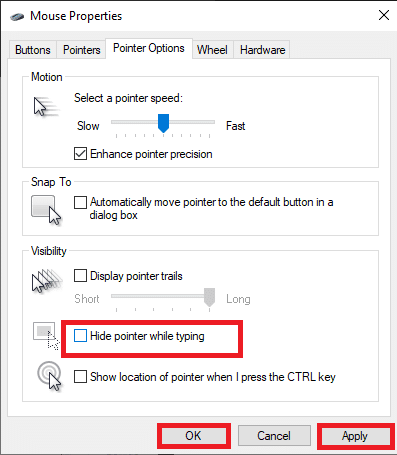
3. În cele din urmă, faceți clic pe Aplicare > OK pentru a salva modificările.
Metoda 6: rulați instrumentul de depanare a mouse-ului
Este foarte recomandat să utilizați instrumentul de depanare Windows încorporat pentru a găsi și remedia orice problemă cu hardware-ul sau software-ul de pe PC-ul Windows. Iată cum să remediați problema derulării necorespunzătoare a roții mouse-ului prin rularea instrumentului de depanare a mouse-ului:
1. Lansați Panoul de control și setați opțiunea Vizualizare după Pictograme mari .
2. Acum, selectați opțiunea Dispozitive și imprimante așa cum se arată.
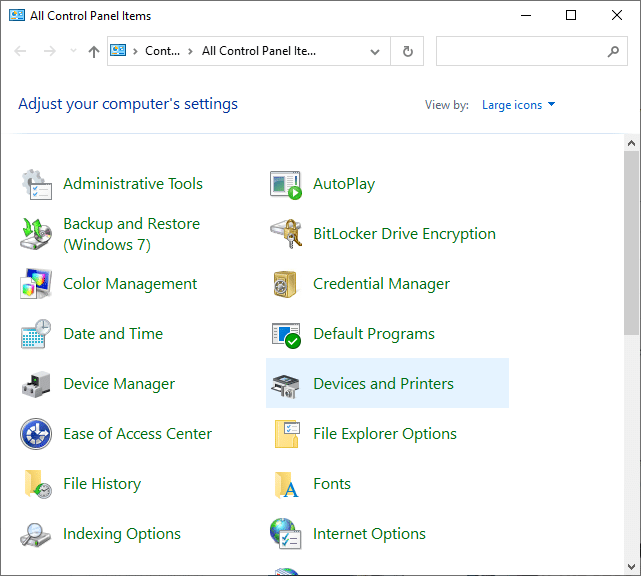
3. Aici, faceți clic dreapta pe mouse și selectați Depanare .
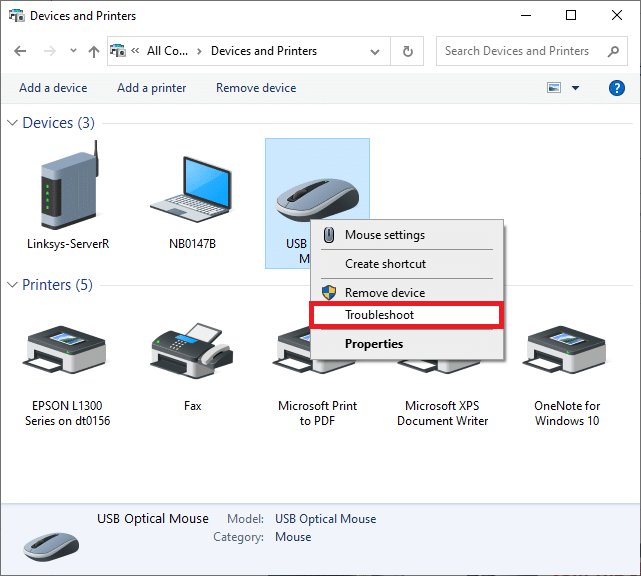
4. Așteptați ca sistemul dumneavoastră să finalizeze procesul de depanare și să remedieze problemele, dacă există.
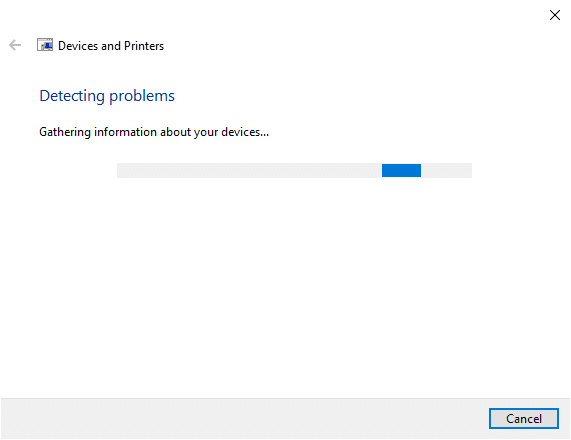
În cele din urmă, verificați dacă roata mouse-ului nu derulează corect problema este rezolvată acum.
Citiți și: Remediați cursorul sau indicatorul mouse-ului dispar în browserul Chrome
Metoda 7: Actualizați aplicația/browserul (dacă este cazul)
Dacă vă confruntați cu problema derulării mouse-ului în sus și în jos numai atunci când utilizați o anumită aplicație sau browserul Google Chrome , actualizați aplicația sau browserul respectiv și verificați dacă problema menționată a fost rezolvată.
Metoda 8: dezactivați modul tabletă (dacă este cazul)
Dacă vă confruntați cu roata mouse-ului care nu derulează corect doar când vizualizați o pagină web sau derulați documentul , încercați să dezactivați modul tabletă. Este posibil să fi activat accidental funcția.
1. Căutați modul tabletă în bara de căutare Windows pentru a gestiona aceste setări.
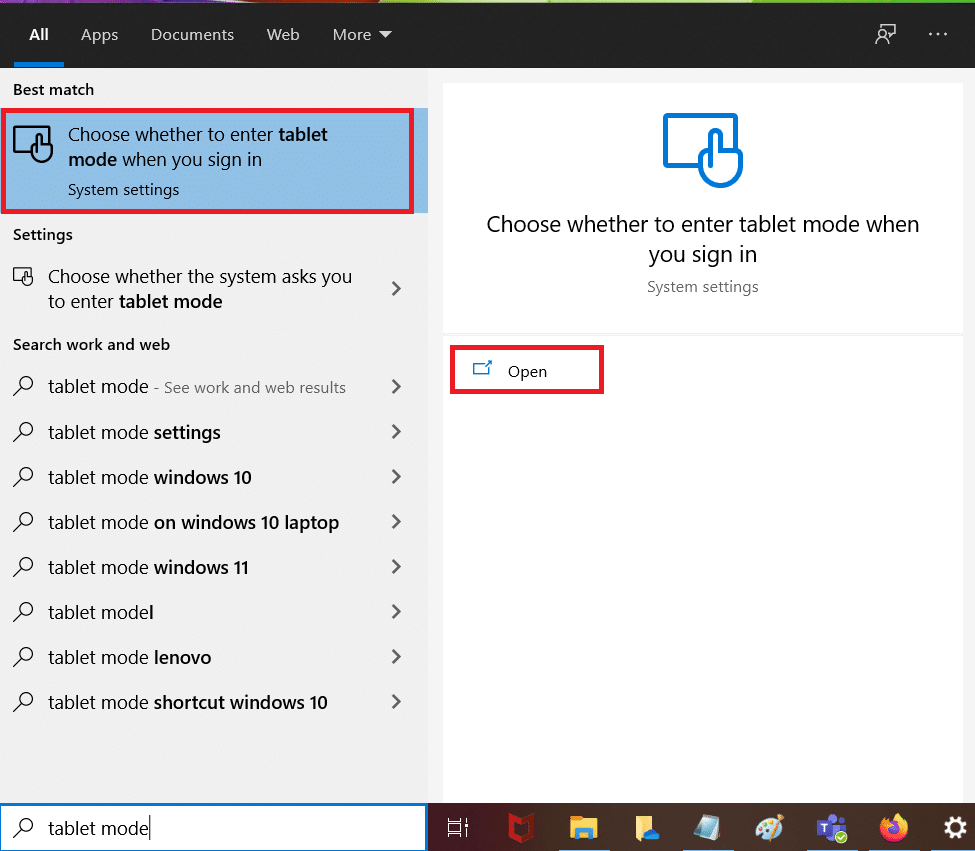
2. În fereastra Setări tabletă , faceți clic pe Modificare setări suplimentare pentru tabletă .
3. Dezactivați comutatorul pentru modul Tabletă, așa cum este evidențiat.
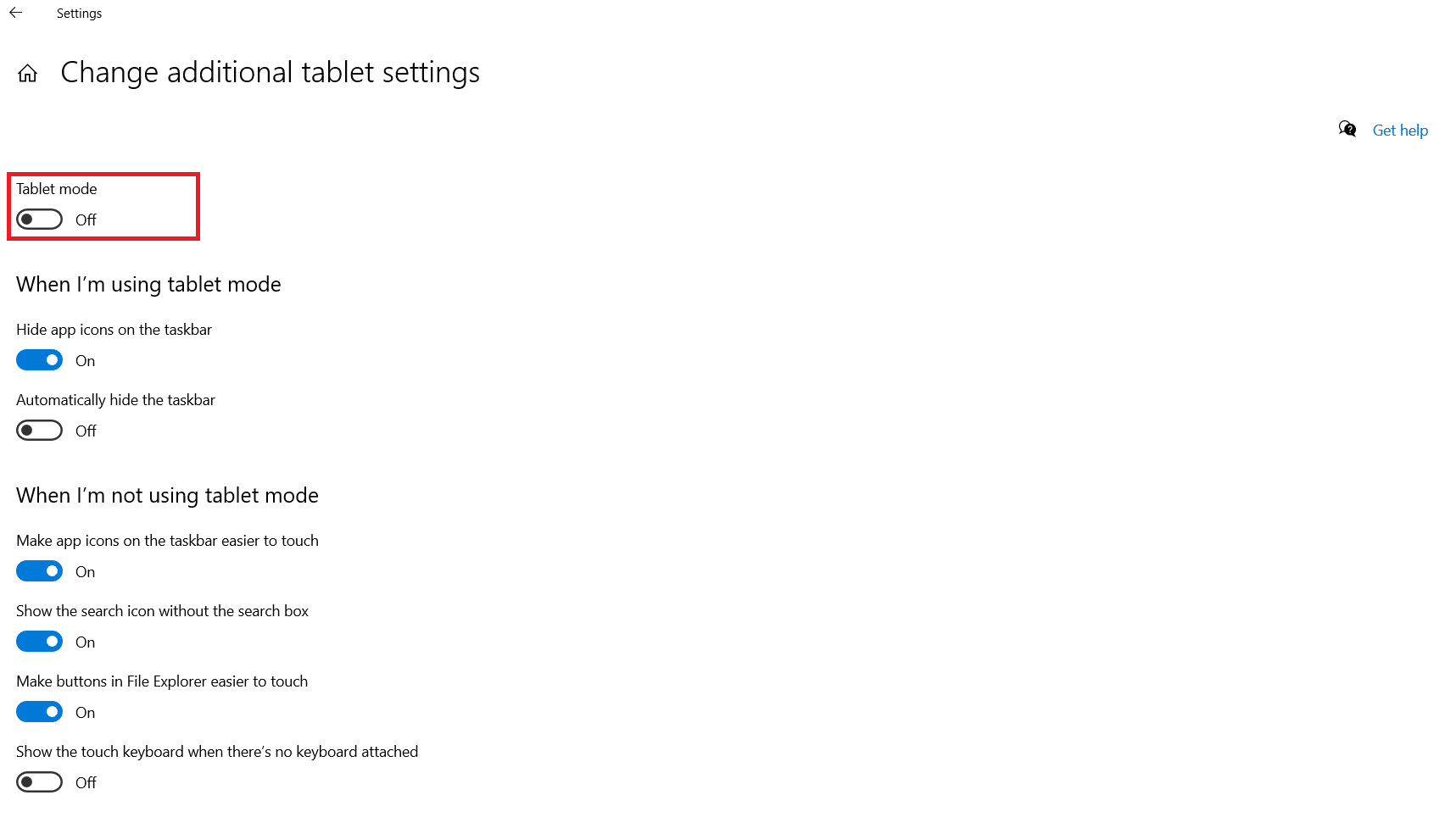
Sfat profesionist: De asemenea, puteți utiliza metodele menționate în acest articol pentru a remedia următoarele probleme:
- Mouse-ul continuă să înghețe
- Clic stânga al mouse-ului nu funcționează
- Clic dreapta al mouse-ului nu funcționează
- Problemă cu întârzierea mouse-ului etc.
Recomandat:
- Dezactivați automat Touchpad-ul când mouse-ul este conectat
- Cum să activați sau să dezactivați Blocarea Num pe Windows 10
- Remediați problema Logitech Mouse Dublu clic
- Remediați sunetul se întrerupe în Windows 10
Sperăm că acest ghid a fost util și că ați reușit să remediați problema derulării necorespunzătoare a roții mouse-ului . Spuneți-ne care metodă a funcționat cel mai bine pentru dvs. Simțiți-vă liber să trimiteți întrebările și sugestiile dvs. în secțiunea de comentarii de mai jos.
